网络硬件添加路由器的步骤是什么?
- 生活常识
- 2025-04-22
- 11
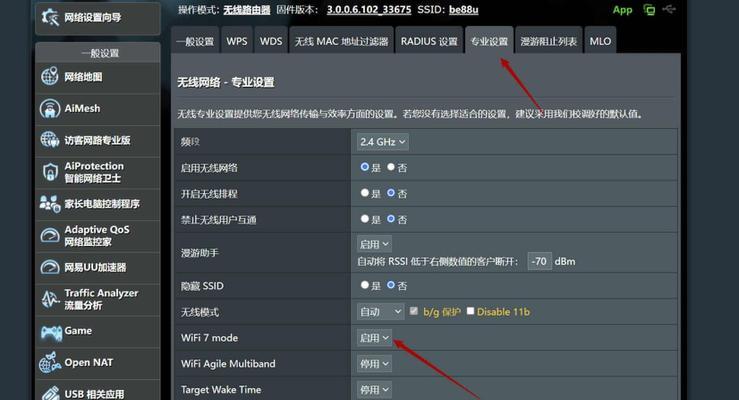
随着互联网技术的飞速发展,家庭和企业的网络需求日益增长,网络硬件的升级成为许多人关注的话题。路由器作为网络连接的核心设备之一,其重要性不言而喻。本篇文章将为您详述在网络...
随着互联网技术的飞速发展,家庭和企业的网络需求日益增长,网络硬件的升级成为许多人关注的话题。路由器作为网络连接的核心设备之一,其重要性不言而喻。本篇文章将为您详述在网络硬件升级过程中,如何正确添加路由器的步骤。
选择合适的路由器
在添加路由器之前,首先需要选择一个与您的网络需求相匹配的路由器。考虑以下几个因素:
覆盖范围:根据您的居住或办公空间大小选择信号覆盖能力强的路由器。
无线标准:至少选择支持802.11ac(WiFi5)标准的路由器,如果条件允许,最好选购支持最新的802.11ax(WiFi6)路由器。
接口类型:确保路由器具备足够数量的以太网接口(LAN端口),以满足您的有线设备连接需求。
性能指标:处理器速度、内存大小等硬件规格对路由器性能有重要影响,特别是在多设备接入的环境中。
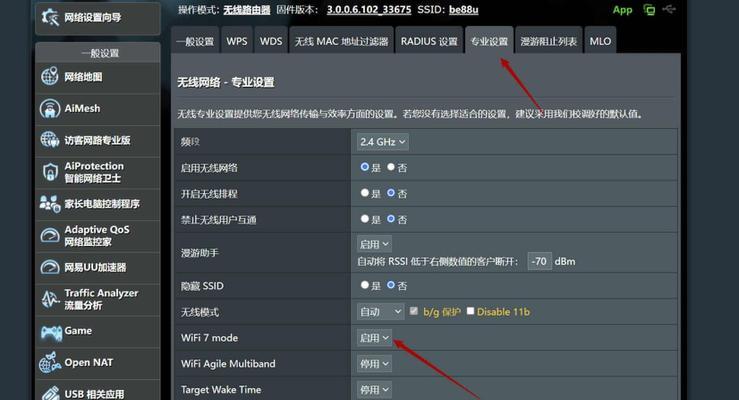
添加路由器的基本步骤
1.准备工作
确保您的旧路由器已经连接到互联网,并且正常工作。准备好新的路由器、网络线缆,以及可能需要的其他设备,如额外的电源适配器。
2.连接路由器
按照以下步骤连接您的新路由器:
电源连接:首先将新路由器插入电源,并开启。
网络连接:使用一根以太网线将旧路由器的一个LAN端口连接到新路由器的WAN(互联网)端口。如果旧路由器支持千兆网口,请确保使用相应标准的线缆。
3.配置路由器
访问管理界面:在电脑或手机上打开浏览器,输入新路由器背后的管理IP地址(通常为192.168.1.1或192.168.0.1),进入配置界面。
登录设置:通常使用默认的管理员账号和密码登录(请查看路由器底部标签获取)。在首次登录时,系统可能会要求您修改默认密码。
设置上网方式:选择适合您的上网方式(动态IP、静态IP、PPPoE等),按照提示输入相应的账号和密码。
无线网络配置:设置无线网络的SSID(网络名称)和密码,确保它与旧路由器的无线网络名称不同,避免信号干扰。
4.连接和测试设备
连接设备:将需要连接网络的设备连接到新路由器的无线网络,输入密码尝试连接。
测试网络:检查连接是否成功,并运行网络速度测试,确认新路由器提供的网络速度满足需求。

优化路由器设置
1.更改管理界面地址
为了增强网络安全,建议更改路由器管理界面的默认IP地址,防止他人轻易访问。
2.更新固件
定期检查并更新路由器固件,以确保设备运行在最佳状态,同时修复已知的安全漏洞。
3.网络扩展与优化
启用QoS:如果您经常进行视频会议或在线游戏,建议启用QoS(服务质量)功能,对网络流量进行管理,优先保证重要应用的带宽。
调整无线信道:在管理界面中调整无线信道,避免与相邻路由器的信道冲突,从而提高网络质量。

遇到问题怎么办?
无法连接互联网:检查新旧路由器的IP地址是否有冲突,并确保上网方式和账号信息输入正确。
无线信号弱:尝试更换无线信道或使用有线连接,同时确保路由器放置在居中的位置,远离墙壁和金属物体。
小结
通过以上步骤,您应该能够顺利地在您的网络环境中添加一个新路由器。记得,路由器的正确配置和维护,是保证网络稳定和高效的关键。如果在操作过程中遇到问题,请参照路由器的说明书或咨询专业人士。希望本文能为您提供一个全面且易懂的指南,帮助您轻松完成路由器的添加工作。
本文链接:https://www.ptbaojie.com/article-8714-1.html

